在Win7中设置密码主要可以通过控制面板设置密码或者通过命令提示符设置密码。在当今的数字时代,保护个人信息安全显得尤为重要。Windows 7系统作为曾经广受赞誉的操作系统,虽然在2020年已经停止支持,但其用户依旧遍布全球。通过设置密码来保护账户安全是每位用户必不可少的操作。
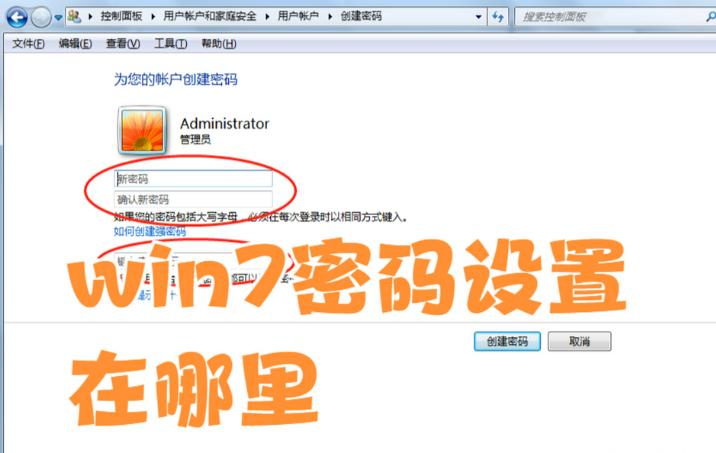
一、为什么需要设置密码?
在可随便接触到电脑的环境中,未设置密码的账户会面临着潜在的安全威胁,例如个人信息泄露、文件丢失或被恶意篡改。通过设置密码,能够有效阻止未授权用户访问您的系统和文件。因此,设置密码是防止信息盗窃和保护隐私的第一道防线。
二、设置密码的步骤
(一)通过控制面板设置密码
以下是通过Windows 7的控制面板设置账户密码的步骤:
1. 打开控制面板
点击“开始”菜单,选择“控制面板”。
2. 访问用户账户
在控制面板中,找到并点击“用户账户”。
3. 选择更改密码
在用户账户界面中,找到你想要设置密码的账户,点击“更改你的密码”选项。
4. 输入当前密码(如果有)
如果你的账户已经有密码,系统会要求你输入当前密码。若没有,请跳到下一步。
5. 设置新密码
在“新密码”框中输入你希望设置的新密码,然后在“确认密码”框中再次输入相同的密码。
6. 设置密码提示
可选项,你可以设置一个密码提示,以便在忘记密码时作为参考。
7. 保存设置
点击“更改密码”按钮,保存所做的更改。
(二)通过命令提示符设置密码
如果你想在没有 GUI 界面的情况下进行设置,也可以通过命令提示符来设置密码:
1. 打开命令提示符
点击“开始”菜单,输入“cmd”并按 Enter 键。
2. 输入命令设置密码
输入以下命令并按 Enter 键: bash net user 用户名 新密码 请将“用户名”和“新密码”替换为相应的值。例如: bash net user JohnDoe P@ssw0rd
3. 成功设置
若显示成功提示,则表示密码已成功修改。

三、设置管理员密码的特殊步骤
对于管理员账户,设置密码的过程几乎相同,但您需要执行的操作略有不同,因为需要管理员权限:
1. 打开控制面板
2. 选择用户账户
3. 选择管理其他账户
4. 点击管理员账户(您要修改密码的账户)
5. 选择更改密码 按钮
6. 输入新的密码并确认
7. 保存设置
四、确保密码安全的建议
密码的强度对于保护账户安全至关重要。以下是一些设置强密码的建议:
建议分类 描述
使用复杂密码 包含字母(大小写)、数字、特殊符号,长度在8位以上。
不要使用常见密码 避免使用123456、password等常见密码
定期更换密码 每三个月更换一次密码,保持账户安全性
不同账户使用不同密码 不要在多个账户间共享同一密码
启用双重验证 如果支持,务必开启账户双重验证功能
五、解决设置密码时常见的问题
在设置密码时,用户可能遇到一些问题。以下是一些常见问题及解决方案:
问题 描述 解决方案
忘记密码 用户无法记起设置的密码 使用密码重设盘,或使用管理员账户重置密码
无法更改密码 出现提示“无法更改密码” 确认使用的账户是本地账户,连接互联网后再次尝试
密码复杂度不符 设置的密码不符合复杂度要求 增加密码的复杂度,确保包含数字、字母和符号
更新后无法登录 密码更新后无法使用该账户登录 使用安全模式启动电脑并尝试重置密码
保护账户安全是每个用户的责任,设置密码是最基本也是最有效的方式之一。通过上述步骤,你可以轻松在Windows 7系统中设置密码。同时,牢记使用复杂、独特的密码,以及定期更新密码的重要性。
点击阅读全文